win10系统自带录屏怎么使用 win10自带录屏的使用方法
更新时间:2023-03-10 16:46:35作者:qin
相信有许多用户朋友们家里的电脑都是win10纯净版系统的,经常使用电脑办公时难免会遇到需要录屏的时候,很多人都听说过win10系统自带有录屏功能,但是需要使用的时候却发现不知道该如何去操作,不能正常进行录制,那么下面我就来教教大家win10系统自带的录屏功能如何使用。
具体方法如下:
1、在电脑桌面的左下角,找到【开始菜单】按钮,然后点击它,接着在弹出的选项中,选择【设置】功能。
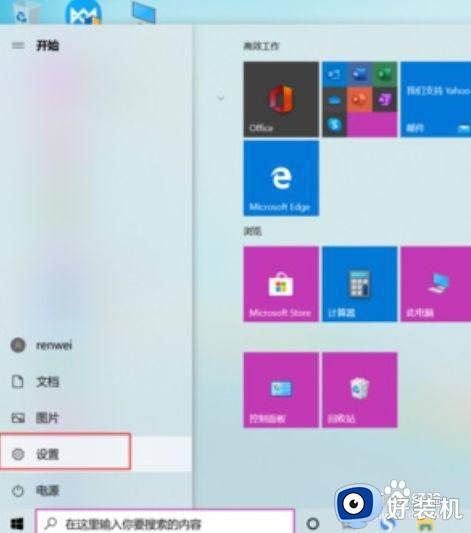
2、此时电脑会弹出windoews设置界面,此时找到【游戏】选项,并点击打开。
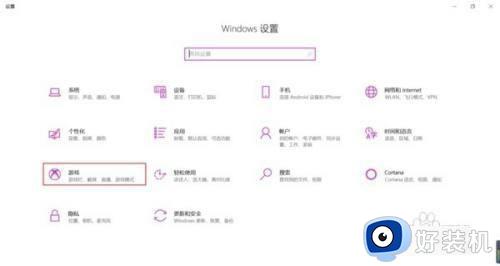
3、接着就进入到电脑的游戏设置界面当中了,此时在界面的右侧找到【使用游戏栏录制游戏剪辑、屏幕截图和广播】功能,然后将此功能进行打开,开关变成带颜色的就代表功能成功开启了。
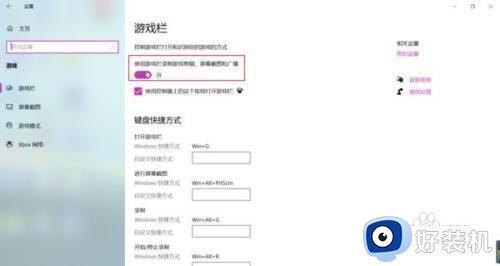
4、功能打开后,在界面的下方可以看到【录制】的快捷方式是【Win+Alt+G】。
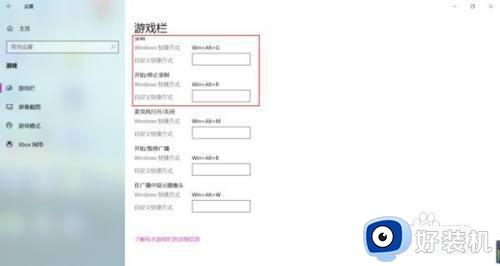
5、此时如果想要对电脑进行录屏的话,直接按下键盘上的【Win+Alt+G】录屏快捷键,就可以开启录屏操作了。
按下录屏快捷键后,系统会弹出【捕获】的窗口界面,点击界面当中的【白色小圆点】按钮,就可以开始录屏了
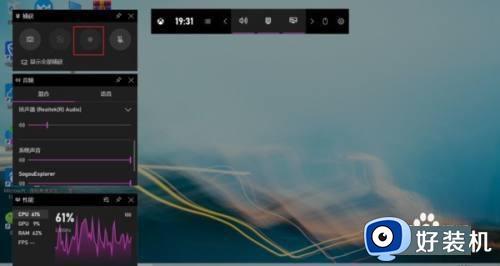
6、电脑录屏完成后,点击录屏悬浮窗口上的【白色小方框】按钮,就可以结束录屏操作了。
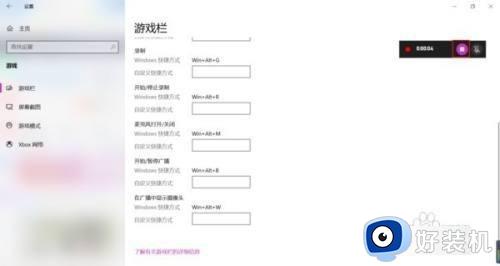
7、最后,在电脑的【我的电脑】--【视频】--【捕获】路径中,就可以看到完成的录屏视频了。
上文就是给大家总结的关于win10自带录屏的使用方法的全部内容了,平时大家在遇到这种情况的时候,就按照上述的方法进行操作就好了哦。
win10系统自带录屏怎么使用 win10自带录屏的使用方法相关教程
- win10自带屏幕录制怎么打开 win10系统自带屏幕录制使用教程
- win10系统自带录屏功能怎么用 如何使用win10系统自带的录屏功能
- win10自带录屏软件如何使用 win10自带录屏软件的使用方法
- win10系统自带录屏怎么使用 详解win10系统自带录屏的使用方法
- Win10自带录屏功能怎样使用 Win10使用自带录屏功能的方法
- win10系统自带的录屏功能在哪里 win10系统自带录屏功能怎么用
- win10自带录屏软件在哪里 win10自带录屏软件在哪里怎么使用
- win10怎么录屏 win10自带录屏软件使用教程
- 如何设置win10录屏保存位置 win10自带的录屏怎么更改保存位置
- win10自带录屏的文件在哪 win10自带录屏在哪个文件夹
- win10拼音打字没有预选框怎么办 win10微软拼音打字没有选字框修复方法
- win10你的电脑不能投影到其他屏幕怎么回事 win10电脑提示你的电脑不能投影到其他屏幕如何处理
- win10任务栏没反应怎么办 win10任务栏无响应如何修复
- win10频繁断网重启才能连上怎么回事?win10老是断网需重启如何解决
- win10批量卸载字体的步骤 win10如何批量卸载字体
- win10配置在哪里看 win10配置怎么看
win10教程推荐
- 1 win10亮度调节失效怎么办 win10亮度调节没有反应处理方法
- 2 win10屏幕分辨率被锁定了怎么解除 win10电脑屏幕分辨率被锁定解决方法
- 3 win10怎么看电脑配置和型号 电脑windows10在哪里看配置
- 4 win10内存16g可用8g怎么办 win10内存16g显示只有8g可用完美解决方法
- 5 win10的ipv4怎么设置地址 win10如何设置ipv4地址
- 6 苹果电脑双系统win10启动不了怎么办 苹果双系统进不去win10系统处理方法
- 7 win10更换系统盘如何设置 win10电脑怎么更换系统盘
- 8 win10输入法没了语言栏也消失了怎么回事 win10输入法语言栏不见了如何解决
- 9 win10资源管理器卡死无响应怎么办 win10资源管理器未响应死机处理方法
- 10 win10没有自带游戏怎么办 win10系统自带游戏隐藏了的解决办法
